Descargas totales
Contenido de la página
Temas candentes
¿Te has preguntado alguna vez cómo de rápida es tu tarjeta SD? ¿Cómo rinde en comparación con otras tarjetas del mercado? Pues bien, hemos ideado dos aplicaciones lo suficientemente buenas como para resolver todos tus problemas. En este artículo, puedes aprender dos métodos que te ayudarán a comprobar la velocidad de la tarjeta Micro SD:
Antes de empezar a conocer las dos formas, puedes consultar el siguiente enlace para obtener más información.
8 mejores herramientas gratis para test de velocidad de SD
Para aprovechar al máximo tu tarjeta SD, es recomendable comprobar su velocidad. Afortunadamente, hay varias formas de realizar una prueba de velocidad de la tarjeta SD.

Ahora, vamos a ver la primera forma de comprobar la velocidad de una tarjeta Micro SD.
Forma 1. Ejecuta la prueba de velocidad de la tarjeta Micro SD con EaseUS Partition Master - Fácil
EaseUS Partition Master tiene una función llamada "Marca de Disco", y permite a los usuarios obtener datos detallados de la velocidad de su dispositivo, como E/S, Retraso, escritura secuencial/aleatoria y lectura secuencial/aleatoria. Veamos más sobre ello:
- Interfaz: Bastante clara
- Dificultad de manejo: Baja (Fácil de usar)
- Usuarios a los que va dirigido: Principiantes y usuarios experimentados
- Sistema compatible: Windows 11/10/8/7, Windows XP y Windows Vista
- Pro: Se puede comprobar la velocidad máxima
Ahora, sigue los pasos que se indican a continuación para realizar una prueba de velocidad de la tarjeta Micro SD:
Paso 1. Ejecuta EaseUS Partition Master. Y haz clic en el botón de descarga para activar la función "Prueba de Rendimiento del Disco" en la sección "Descubrimiento".
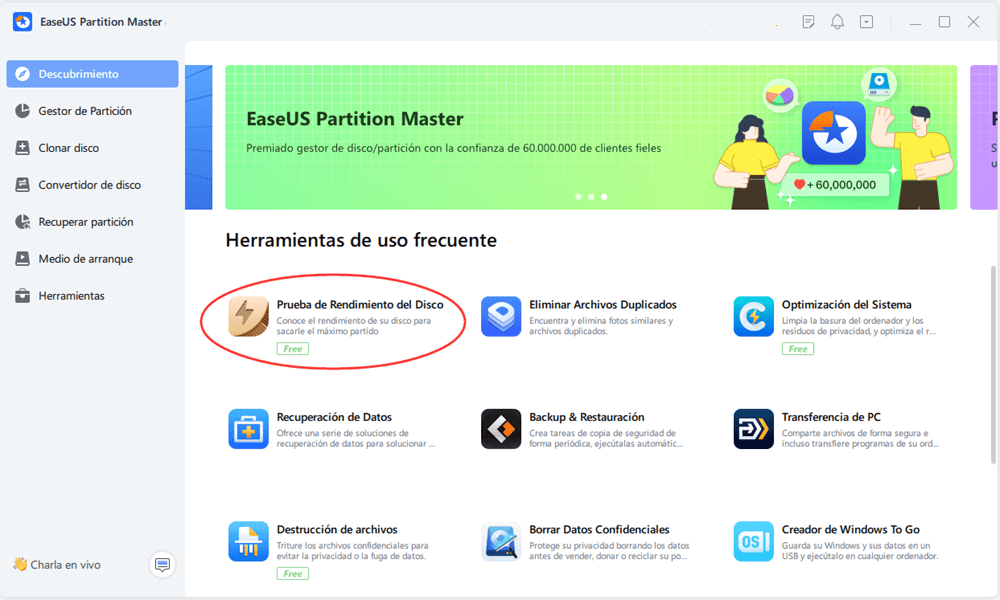
Paso 2. Haz clic en el cuadro desplegable para elegir la unidad de destino, los datos de prueba y el tamaño de bloque.
Paso 3. Una vez configurado todo, haz clic en "Iniciar" para comenzar la prueba de disco. A continuación, podrás ver los datos de Velocidad de lectura/escritura secuencial o aleatoria, E/S y Retraso.
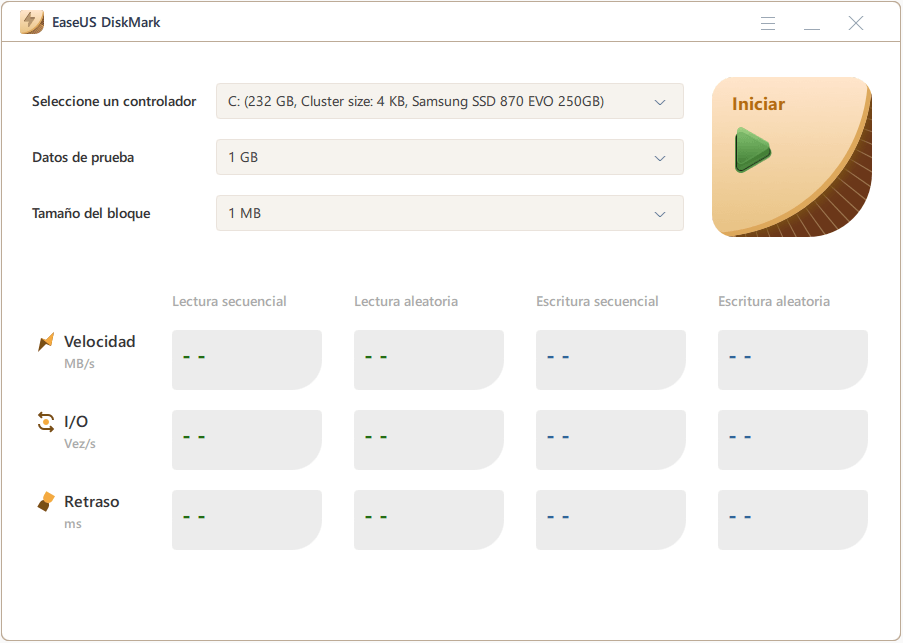
Veamos aquí algunas características clave de esta herramienta:
- Formatear tarjeta Micro SD
- Probar la velocidad de lectura/escritura de un SSD
- Reparar sectores defectuosos en tarjeta SD
- Comprobar estado de SSD
- Medir la velocidad de disco duro
Como ves, esta herramienta puede ayudarte a gestionar bien tu tarjeta Micro SD. Descárgala y pruébala.
Forma 2. Ejecuta la prueba de velocidad de la tarjeta Micro SD a través del Administrador de tareas
El Administrador de tareas también puede ayudarte a comprobar la velocidad de tu tarjeta Micro SD. Sin embargo, como herramienta gratuita de prueba de velocidad de tarjetas SD, sólo puede controlar la velocidad en tiempo real; como resultado, no puedes obtener la velocidad máxima de tu tarjeta Micro SD. A continuación te explicamos cómo utilizar el Administrador de Tareas para comprobar la velocidad:
Paso 1. Haz clic con el botón derecho del ratón en el icono de Windows y elige "Administrador de tareas".
Paso 2. Haz clic en "Rendimiento" y localiza tu tarjeta Micro SD en el panel izquierdo. Podrás ver la velocidad en tiempo real de tu dispositivo.

Sin embargo, el Administrador de Tareas sólo puede proporcionar datos limitados, como puedes ver. Por tanto, recurre a EaseUS Partition Master si quieres ver datos más detallados de forma más sencilla.
Conclusión
Como factor principal, la velocidad de una tarjeta Micro SD importa mucho. Este artículo proporciona dos formas de ayudar a probar la velocidad de la tarjeta Micro SD en un PC con Windows. Puedes elegir una forma en función de tu elección; sin embargo, si eres principiante o no estás familiarizado con la informática, EaseUS Partition Master es una mejor opción. Es fácil de usar y no requiere ningún comando durante el proceso de prueba de velocidad.
También te puede gustar lo siguiente:
Véase también:
Preguntas frecuentes sobre la prueba de velocidad de la tarjeta Micro SD
Esta parte contiene tres preguntas populares relacionadas con la prueba de velocidad de la tarjeta Micro SD. Consulta las respuestas a continuación para resolver tus problemas si necesitas ayuda.
1. ¿Cómo compruebo la velocidad de mi tarjeta micro SD?
Puedes conectar tu tarjeta Micro SD a un PC con Windows y luego descargar EaseUS Partition Master. A continuación te explicamos cómo hacerlo:
Paso 1. Inicia EaseUS Partition Master y haz clic en "Descubrir".
Paso 2. Haz clic en "Marcar Disco" y elige tu tarjeta Micro SD/datos de prueba/tamaño de bloque.
Paso 3. Haz clic en "Iniciar" y podrás ver la información detallada.
2. ¿Qué Micro SD es la más rápida?
Las tarjetas Micro SD más populares y rápidas actualmente son las siguientes:
- ADATA Premier ONE V90
- ProGrade Digital V60
- Delkin Devices Power V90
- Lexar Professional 1800x U3
- Kingston Canvas React Plus V90
- Silicon Power Superior Pro V90
3. ¿Cómo realizar una prueba de velocidad de la tarjeta Micro SD en Android?
Tienes que recurrir a algunas herramientas de terceros, como A1 SD Bench y SD Card Test.
Todos ellos son programas gratuitos de comprobación de tarjetas SD. Después de iniciar el programa, selecciona algunos parámetros que te gusten en la aplicación, y ya puedes empezar a funcionar. Entonces obtendrás todos los resultados que desees.
¿En qué podemos ayudarle?
Reseñas de productos
-
Me encanta que los cambios que haces con EaseUS Partition Master Free no se aplican inmediatamente a los discos. Hace que sea mucho más fácil interpretar lo que sucederá después de haber hecho todos los cambios. También creo que el aspecto general de EaseUS Partition Master Free hace que cualquier cosa que estés haciendo con las particiones de tu ordenador sea fácil.
Seguir leyendo -
Partition Master Free puede redimensionar, mover, fusionar, migrar y copiar discos o particiones; convertir a local, cambiar la etiqueta, desfragmentar, comprobar y explorar la partición; y mucho más. Una actualización Premium añade soporte técnico gratuito y la posibilidad de redimensionar volúmenes dinámicos.
Seguir leyendo -
No creará imágenes en caliente de tus discos ni los alineará, pero como está acoplado a un gestor de particiones, te permite realizar muchas tareas a la vez, en lugar de limitarte a clonar discos. Puedes mover particiones, redimensionarlas, desfragmentarlas y mucho más, junto con el resto de herramientas que esperarías de una herramienta de clonación.
Seguir leyendo
Artículos relacionados
-
Cómo unir particiones de disco duro con CMD o su alternativa
![author icon]() Luna/2025/11/14
Luna/2025/11/14 -
Samsung Magician Clone Boot Drive | Tutorial Paso a Paso
![author icon]() Luis/2025/11/14
Luis/2025/11/14 -
[Resolución] El comando delete partition override de Diskpart no funciona
![author icon]() Luna/2025/11/14
Luna/2025/11/14 -
Cómo redimensionar una partición cifrada en Windows 10/11 [Guía paso a paso]
![author icon]() Luis/2025/11/14
Luis/2025/11/14









